安装lombok(eclipse)
- 下载 lombok.jar
(https://projectlombok.org/download.html) - 将 lombok.jar 放在eclipse安装目录下,和 eclipse.ini 文件平级的。
-
运行lombok.jar
在lombok.jar 的目录下,运行:java -jar lombok.jar
a. 运行后会弹框如下框,直接点确定
b. 点specify location 按钮,选择eclipse的安装目录,选择到eclipse层即可。
按如下图步骤点击install即可
c. 成功后如下图:
黑框框也多了很多log: -
如果想看看是否真的安装成功,可以在 eclipse.ini 中看看,我的环境是多了一行(-javaagent:D:\Program Files\eclipse\lombok.jar)
- 重启eclipse,再clean project。



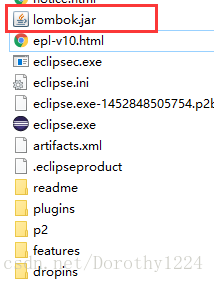
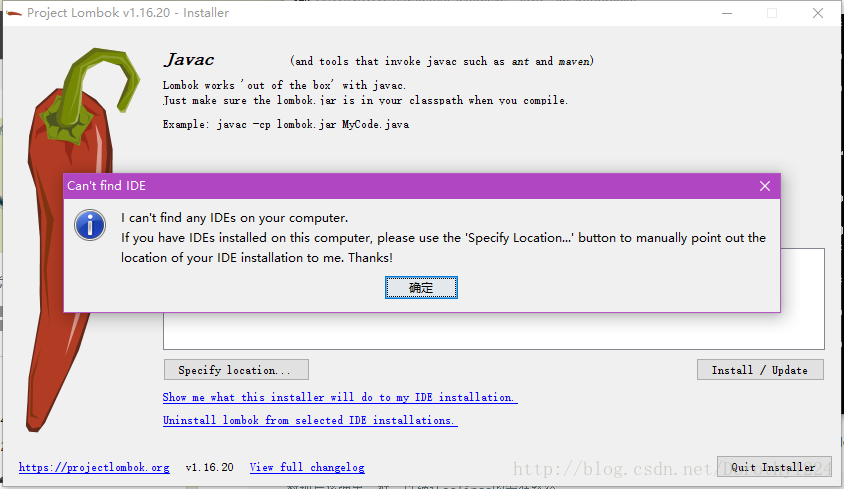
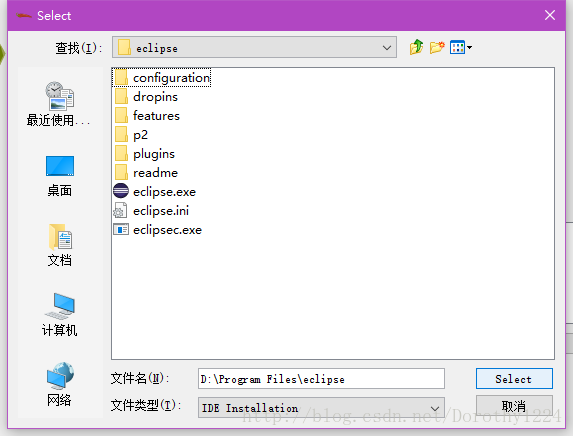

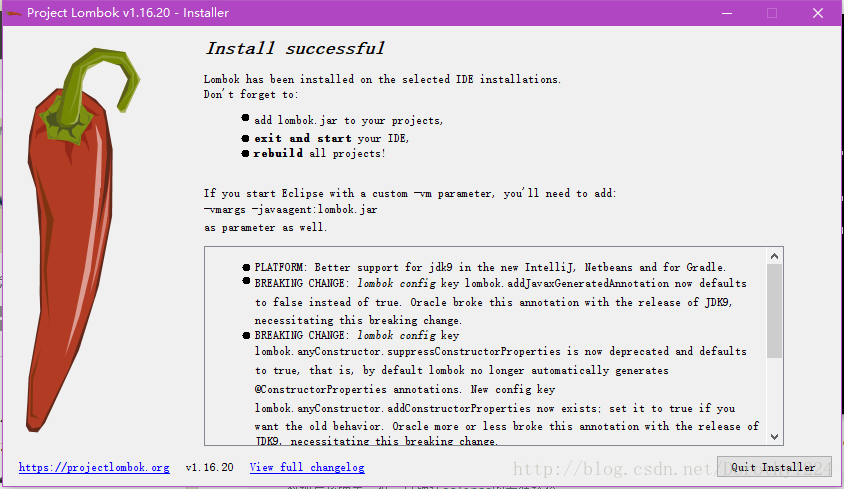
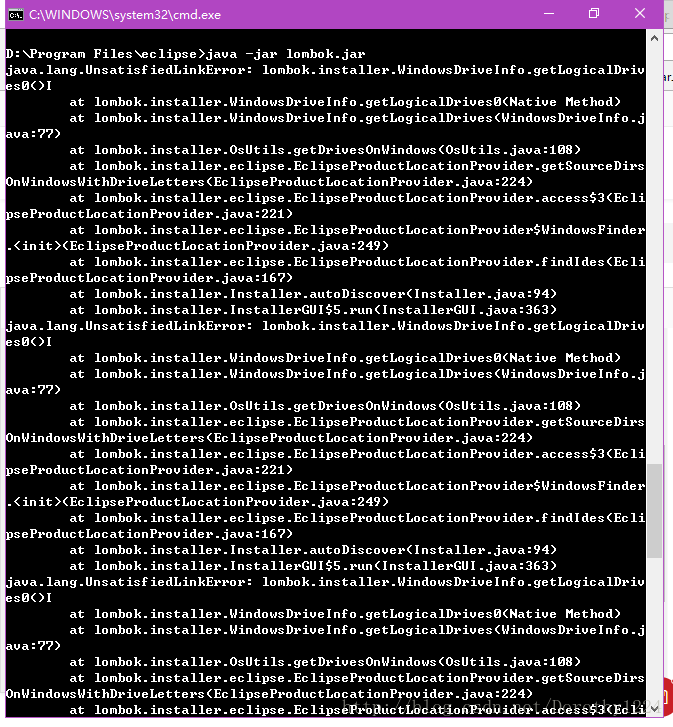
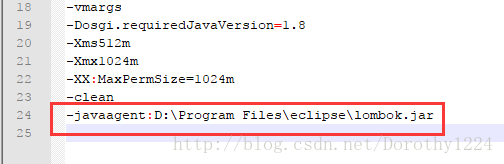

 浙公网安备 33010602011771号
浙公网安备 33010602011771号